Tomt SD-kort eller filsystem som inte stöds: Orsaker och åtgärder
Ser felmeddelandet "Tomt SD-kort eller filsystem som inte stöds" på din enhet kan vara förvirrande eller alarmerande, särskilt när SD-kortet innehåller viktiga foton, videor eller filer. Det här problemet är vanligare än du kanske tror, och även om det vanligtvis signalerar att enheten har problem med att läsa SD-kortet, betyder det inte alltid att dina data är permanent förlorade. I den här guiden förklarar vi vad det här felet betyder, varför det inträffar och hur du kan åtgärda det och förhindra tomt SD-kort eller filsystem som inte stöds.
SIDINNEHÅLL:
Del 1: Vad betyder ett tomt SD-kort eller ett filsystem som inte stöds?
När din telefon, kamera eller dator visar det här felet betyder det att systemet inte kan känna igen eller läsa SD-kortets filstruktur. Med andra ord, enheten upptäcker att ett SD-kort är isatt, men den kan inte känna igen informationen på det korrekt.
Del 2: Vanliga orsaker till tomt SD-kort eller filsystem som inte stöds
Här är de vanligaste orsakerna till att ditt SD-kort kan visas som tomt eller att det inte stöds:
Filsystemskada: Om du någonsin har kopplat ur ditt SD-kort medan filer fortfarande överförs, kommer du att se ett tomt SD-kort eller ett filsystem som inte stöds nästa gång du använder SD-kortet.
Filsystem som inte stöds: Som meddelandet säger kan din enhet, som dator, telefon eller kamera, inte stödja filsystemet på ditt SD-kort. De flesta enheter stöder FAT32 och exFAT. Om ditt SD-kort är NTFS kan du se ett tomt SD-kort eller ett meddelande om att filsystemet inte stöds.
Fysisk skada: Detta kan vara den värsta situationen. Om ditt SD-kort är fysiskt skadat kommer du att se ett tomt SD-kort eller ett filsystem som inte stöds när du sätter i det i datorn.
Del 3: Hur man fixar tomt SD-kort eller filsystem som inte stöds
1. Starta om enheten
Ibland är felet tillfälligt, och omstart är ett bra sätt att åtgärda tillfälliga systemfel på din enhet. Så du kan ta bort SD-kortet, starta om enheten och sätta i kortet igen för att se om du kan åtgärda problemet med det tomma SD-kortet eller det ounderstödda filsystemet.
2. Kontrollera med Diskhantering (Windows)
Låt SD-kortet sitta kvar i datorn. Högerklicka sedan den här datorn på din dator och välj disk~~POS=TRUNCKontrollera sedan om kortet visas som Otilldelat eller med ett okänt filsystem. Om kortet finns med i listan men inte är tillgängligt kan du behöva reparera eller formatera om det för att åtgärda det tomma SD-kortet eller om det finns problem med filsystemet som inte stöds.
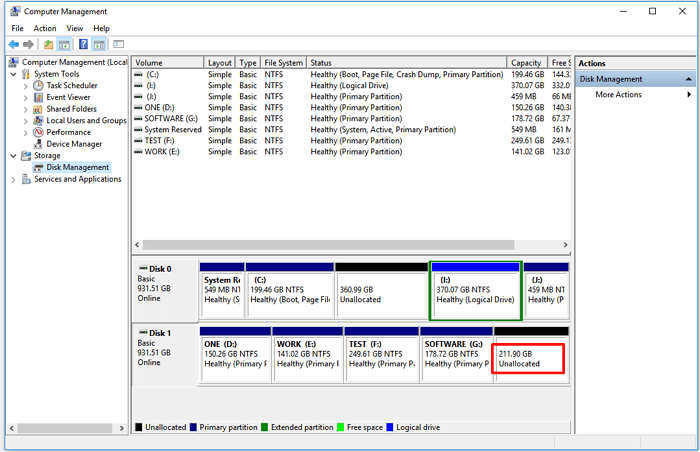
3. Kör CHKDSK-kommandot (Windows)
Om filsystemet är skadat kan Windows ibland enkelt reparera det. Följ guiden nedan för att se om du kan åtgärda problemet med det oanvända SD-kortet.
Steg 1. Sätt i SD-kortet i datorn.
Steg 2. Tryck Windows och R tangenterna på tangentbordet. Skriv sedan:
chkdsk X: / f
Ersätt X med ditt SD-korts enhetsbeteckning.
Steg 3. Tryck ange tangenten på ditt tangentbord. Detta kommer att söka igenom och försöka åtgärda felet om det oanvända SD-kortet på din dator.
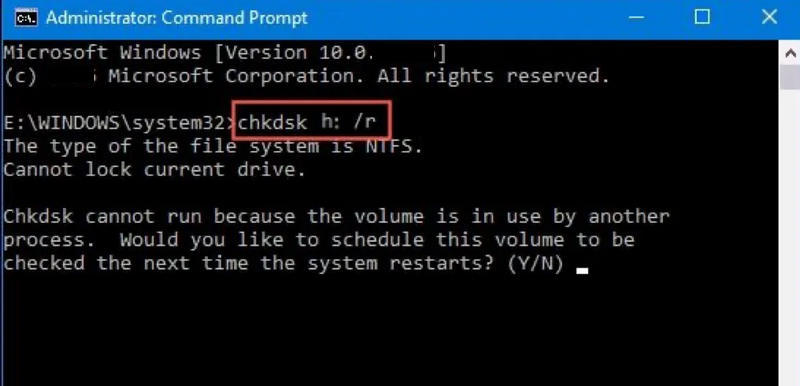
4. Formatera om SD-kortet
If SD-kortreparation eller återställning behövs inte, eller när filerna har säkerhetskopierats kan du formatera om SD-kortet för att åtgärda problemet med det tomma SD-kortet eller det filsystem som inte stöds.
På din Windows-dator högerklickar du på SD-kortet i den här datorn, och klicka sedan på Format knappen. Välj sedan FAT32 eller exFAT och klicka på Start knappen för att formatera om det. Då kan du upptäcka att problemen med SD-kortet som inte stöds är åtgärdade.
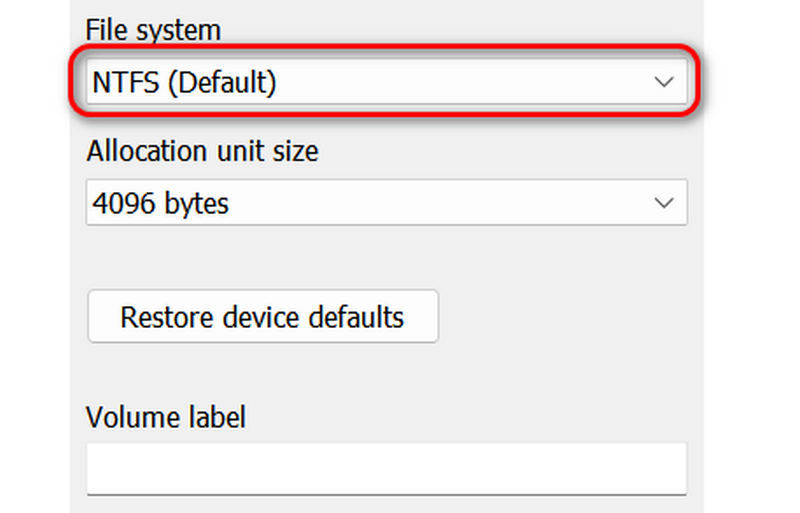
Bonus: Återställ förlorad data på ditt SD-kort
Om du måste formatera om SD-kortet och dina viktiga data går förlorade, oroa dig inte; du kan använda Apeaksoft Data Recovery för att enkelt återställa dem på din Windows- eller Mac-dator. Den kan snabbt skanna din hårddisk eller ditt SD-kort för att hämta förlorad data. Även om din hårddisk eller ditt SD-kort är formaterat eller partitionerat kan du fortfarande återställa förlorade filer.
Steg 1. Ladda ner, installera och starta Apeaksoft Data Recovery på din dator. Låt SD-kortet sitta i datorn. Välj Återställning av USB-/SD-kort alternativet och klicka på Skanna disk knapp.

Steg 2. Sedan kommer programmet att skanna ditt SD-kort. Du kan se att många filer har upptäckts. Du kan välja önskade filer för att återställa raderade filer från SD-kort genom att klicka på Recover knapp.

Slutsats
Den här artikeln erbjuder många pålitliga sätt att fixa SD-kort stöds inte problem. Om du måste formatera om SD-kortet och förlorar dina data kan du använda Apeaksoft Data Recovery för att enkelt återställa dina data. Den kan hantera dataförlust även när ditt SD-kort eller din hårddisk formateras om eller partitioneras.
Relaterade artiklar
Får du slut på ditt Android-utrymme? Läs den här artikeln, flytta appar till ett SD-kort och frigör enhetens interna lagringsutrymme.
Vill du flytta foton från Samsung, lager Android eller Google Photos? Den här artikeln kommer att illustrera var och en av dem och introducera ett annat omfattande sätt.
Letar du efter ett sätt att återställa raderade foton från ditt SD-kort? Här kan du lära dig tre metoder för att få jobbet gjort på PC och Mac.
Kom och utforska de 6 bästa SD-kortåterställningsprogrammen för Mac och Windows som hjälper dig att återställa förlorade eller raderade filer, som foton, videor etc., från SD-kort!

